¿Cómo eliminar al RAT SiMay de la computadora afectada?
TroyanoConocido también como: Troyano de acceso remoto SiMay
Obtenga un escaneo gratuito y verifique si su computadora está infectada.
ELIMÍNELO AHORAPara usar el producto con todas las funciones, debe comprar una licencia para Combo Cleaner. 7 días de prueba gratuita limitada disponible. Combo Cleaner es propiedad y está operado por RCS LT, la empresa matriz de PCRisk.
¿Qué tipo de malware es SiMay?
SiMay es el nombre de malware diseñado para permitir que un atacante controle/acceda de forma remota a una computadora infectada. Este tipo de malware se denomina troyano de administración remota (RAT, por sus siglas en inglés). Los RATs se utilizan para robar información o archivos, distribuir malware y para otros fines. Hemos descubierto SiMay mientras examinamos muestras de malware enviadas a VirusTotal.
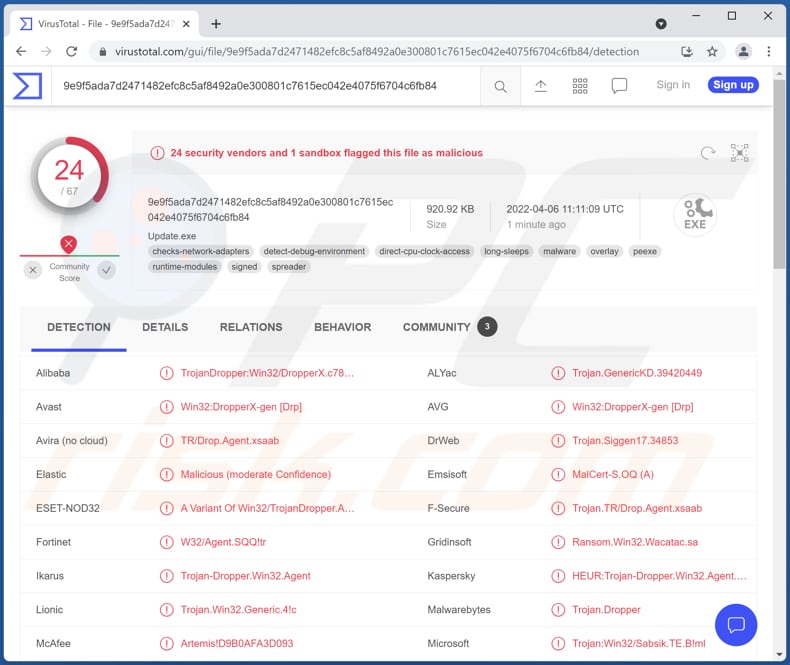
Más sobre RATs
Muy a menudo, los RATs se combinan con registradores de pulsaciones de teclas. Pueden robar información de inicio de sesión para cuentas financieras y personales, y otros detalles confidenciales al registrar las teclas presionadas con el teclado. Además, los RATs pueden activar sigilosamente la cámara y/o el micrófono de una computadora, acceder a fotos y documentos, inyectar malware adicional (por ejemplo, ransomware), lanzar ataques DDoS, descargar datos.
Tener una computadora infectada con RATs puede causar pérdida monetaria y de datos, robo de identidad, pérdida de acceso a cuentas personales y más. No todas los RATs tienen las mismas capacidades, pero la mayoría de ellas se pueden usar para recopilar información confidencial de una forma u otra. Si hay alguna razón para sospechar que SiMay o cualquier otro RAT está presente, debe eliminarse de inmediato.
| Nombre | Troyano de acceso remoto SiMay |
| Tipo de Amenaza | Troyano de Acceso Remoto (RAT) |
| Nombres de Detección | Avast (Win32:DropperX-gen [Drp]), AVG (Win32:DropperX-gen [Drp]), ESET-NOD32 (una variante de Win32/TrojanDropper.Agent.SQQ), Kaspersky (HEUR:Trojan-Dropper.Win32.Agent.gen), Microsoft (Trojan:Win32/Wacatac.B!ml), Lista Completa (VirusTotal) |
| Síntomas | Los troyanos de acceso remoto están diseñados para infiltrarse sigilosamente en la computadora de la víctima y permanecer en silencio, por lo que no hay síntomas particulares claramente visibles en una máquina infectada. |
| Métodos de Distribución | Archivos adjuntos de email infectados, anuncios maliciosos online, ingeniería social, 'cracks' de software. |
| Daño | Contraseñas robadas e información bancaria, robo de identidad, la computadora de la víctima es agregada a una botnet, infecciones adicionales en la computadora |
| Eliminación de Malware |
Para eliminar posibles infecciones de malware, escanee su computadora con un software antivirus legítimo. Nuestros investigadores de seguridad recomiendan usar Combo Cleaner. Descargue Combo Cleaner para WindowsEl detector gratuito verifica si su equipo está infectado. Para usar el producto con todas las funciones, debe comprar una licencia para Combo Cleaner. 7 días de prueba gratuita limitada disponible. Combo Cleaner es propiedad y está operado por RCS LT, la empresa matriz de PCRisk. |
RATs en general
La mayoría de los RATs están programadas para evitar la detección. Por lo tanto, las víctimas no son conscientes de su presencia hasta que notan algunos síntomas claramente visibles. Los ciberdelincuentes pueden usar diferentes formas de engañar a los usuarios para que infecten sus computadoras con RATs. Vale la pena mencionar que los ciberdelincuentes también pueden hacer un mal uso de las herramientas de administración remota legítimas.
Más ejemplos de RATs son Borat, S-400 y PENTAGON.
¿Cómo se infiltró SiMay en mi computadora?
Una de las formas más populares de engañar a los usuarios para que infecten las computadoras con malware es enviar emails que contengan archivos adjuntos o enlaces maliciosos. Muy a menudo, los ciberdelincuentes detrás de tales emails buscan engañar a los destinatarios para que habiliten los comandos de macros en el documento malicioso de MS Office abierto.
Además, los ciberdelincuentes usan páginas de descarga de software hackeadas y otras fuentes poco confiables para descargar archivos y programas, actualizaciones falsas y cierto tipo de troyanos para distribuir su malware. Los ejemplos de fuentes poco confiables que se usan a menudo para distribuir malware son las redes P2P, las páginas engañosas, los descargadores de terceros y las páginas de alojamiento de archivos gratuitos.
Además de los documentos de MS Office, los autores de amenazas usan documentos PDF, archivos JavaScript, archivos de almacenamiento, ejecutables y otros archivos para distribuir software malicioso. En todos los casos, su objetivo es engañar a los usuarios para que ejecuten malware por sí mismos.
¿Cómo evitar la instalación de malware?
No confíe en los archivos y el software descargados de fuentes cuestionables (por ejemplo, páginas web dudosas, descargadores de terceros, redes P2P). Descárgalos de páginas web oficiales y enlaces directos. Actualice y active el software instalado utilizando las herramientas proporcionadas por su desarrollador oficial. Nunca utilice herramientas de terceros ni para activar o actualizar el software.
Además, no abra archivos adjuntos ni enlaces en emails irrelevantes enviados desde direcciones desconocidas (sospechosas). Recuerde que los emails maliciosos suelen estar disfrazados de emails oficiales/urgentes de empresas legítimas u otras entidades.
Si cree que su computadora ya está infectada, le recomendamos ejecutar un escaneo con Combo Cleaner Antivirus para Windows para eliminar automáticamente el malware infiltrado.
Eliminación automática instantánea de malware:
La eliminación manual de amenazas puede ser un proceso largo y complicado que requiere conocimientos informáticos avanzados. Combo Cleaner es una herramienta profesional para eliminar malware de forma automática, que está recomendado para eliminar malware. Descárguelo haciendo clic en el siguiente botón:
DESCARGAR Combo CleanerSi decide descargar este programa, quiere decir que usted está conforme con nuestra Política de privacidad y Condiciones de uso. Para usar el producto con todas las funciones, debe comprar una licencia para Combo Cleaner. 7 días de prueba gratuita limitada disponible. Combo Cleaner es propiedad y está operado por RCS LT, la empresa matriz de PCRisk.
Menú rápido:
- ¿Qué es SiMay?
- PASO 1. Eliminación manual del malware SiMay.
- PASO 2. Revise si su computadora está limpia.
¿Cómo eliminar el malware manualmente?
La eliminación manual de malware es una tarea complicada. Por lo general, es mejor permitir que los programas antivirus o antimalware lo hagan automáticamente. Para eliminar este malware, recomendamos utilizar Combo Cleaner Antivirus para Windows.
Si desea eliminar el malware manualmente, el primer paso es identificar el nombre del malware que está intentando eliminar. Aquí hay un ejemplo de un programa sospechoso que se ejecuta en la computadora de un usuario:

Si revisó la lista de programas que se ejecutan en su computadora, por ejemplo, usando el administrador de tareas, e identificó un programa que parece sospechoso, debe continuar con estos pasos:
 Descargue un programa llamado Autoruns. Este programa muestra aplicaciones de inicio automático, registro y ubicaciones del sistema de archivos:
Descargue un programa llamado Autoruns. Este programa muestra aplicaciones de inicio automático, registro y ubicaciones del sistema de archivos:

 Reinicie su computadora en Modo Seguro:
Reinicie su computadora en Modo Seguro:
Usuarios de Windows XP y Windows 7: Inicie su computador en modo seguro. Haga clic en Inicio, clic en Apagar, clic en Reiniciar, clic en Aceptar. Durante el proceso de inicio de su computador, presione la tecla F8 en su teclado varias veces hasta que vea el menú Opciones Avanzadas de Windows, y luego seleccione Modo Seguro con Funciones de Red de la lista.

Video que muestra cómo iniciar Windows 7 en "Modo Seguro con Funciones de Red":
Usuarios de Windows 8: Iniciar Windows 8 en Modo Seguro con Funciones de Red: vaya a la pantalla de inicio de Windows 8, escriba Avanzado, en los resultados de búsqueda, seleccione Configuración. Haga clic en Opciones de inicio avanzadas, en la ventana abierta "Configuración General de PC", seleccione Inicio Avanzado. Clic en el botón "Reiniciar Ahora". Su computadora ahora se reiniciará en el "Menú de opciones de inicio avanzado". Haga clic en el botón "Solucionar problemas" y luego clic en el botón "Opciones avanzadas". En la pantalla de opciones avanzadas, haga clic en "Configuración de inicio". Haga clic en el botón "Reiniciar". Su PC se reiniciará en la pantalla de Configuración de inicio. Presione F5 para iniciar en Modo Seguro con Funciones de Red.

Video que muestra cómo iniciar Windows 8 en "Modo Seguro con Funciones de Red":
Usuarios de Windows 10: Haga clic en el logotipo de Windows y seleccione el icono de Encendido. En el menú abierto, haga clic en "Reiniciar" mientras mantiene presionado el botón "Shift" en su teclado. En la ventana "Elija una opción", haga clic en "Solucionar Problemas", luego seleccione "Opciones Avanzadas". En el menú de opciones avanzadas, seleccione "Configuración de Inicio" y haga clic en el botón "Reiniciar". En la siguiente ventana, debe hacer clic en la tecla "F5" en su teclado. Esto reiniciará su sistema operativo en modo seguro con funciones de red.

Video que muestra cómo iniciar Windows 10 en "Modo Seguro con Funciones de Red":
 Extraiga el archivo descargado y ejecute el archivo Autoruns.exe.
Extraiga el archivo descargado y ejecute el archivo Autoruns.exe.

 En la aplicación Autoruns, haga clic en "Opciones" en la parte superior y desactive las opciones "Ocultar ubicaciones vacías" y "Ocultar entradas de Windows". Después de este procedimiento, haga clic en el icono "Actualizar".
En la aplicación Autoruns, haga clic en "Opciones" en la parte superior y desactive las opciones "Ocultar ubicaciones vacías" y "Ocultar entradas de Windows". Después de este procedimiento, haga clic en el icono "Actualizar".

 Consulte la lista provista por la aplicación Autoruns y localice el archivo de malware que desea eliminar.
Consulte la lista provista por la aplicación Autoruns y localice el archivo de malware que desea eliminar.
Debe anotar la ruta y nombre completos. Tenga en cuenta que algunos programas maliciosos ocultan nombres de procesos bajo nombres legítimos de procesos de Windows. En esta etapa, es muy importante evitar eliminar los archivos del sistema. Después de localizar el programa sospechoso que desea eliminar, haga clic con el botón derecho del mouse sobre su nombre y elija "Eliminar".

Después de eliminar el malware a través de la aplicación Autoruns (esto asegura que el malware no se ejecutará automáticamente en el próximo inicio del sistema), debe buscar el nombre del malware en su computadora. Asegúrese de habilitar los archivos y carpetas ocultos antes de continuar. Si encuentra el nombre de archivo del malware, asegúrese de eliminarlo.

Reinicie su computadora en modo normal. Seguir estos pasos debería eliminar cualquier malware de su computadora. Tenga en cuenta que la eliminación manual de amenazas requiere habilidades informáticas avanzadas. Si no tiene estas habilidades, deje la eliminación de malware a los programas antivirus y antimalware.
Es posible que estos pasos no funcionen con infecciones avanzadas de malware. Como siempre, es mejor prevenir la infección que intentar eliminar el malware más tarde. Para mantener su computadora segura, instale las últimas actualizaciones del sistema operativo y use un software antivirus. Para asegurarse de que su computadora esté libre de infecciones de malware, recomendamos escanearla con Combo Cleaner Antivirus para Windows.
Preguntas Frecuentes (FAQ)
Mi computadora está infectada con el malware SiMay, ¿debo formatear mi dispositivo de almacenamiento para deshacerme de él?
No, no es necesario formatear su dispositivo de almacenamiento para deshacerse del malware SiMay. Nuestra guía de eliminación se puede encontrar arriba.
¿Cuáles son los mayores problemas que puede causar el malware?
Pérdida monetaria, encriptado de datos, problemas relacionados con la privacidad online, seguridad en la navegación, infecciones informáticas adicionales, cuentas personales secuestradas.
¿Cuál es el propósito del malware SiMay?
SiMay es un RAT (un troyano de administración remota). El propósito de los RATs es proporcionar a los atacantes acceso remoto a las computadoras infectadas. Por lo general, el malware de este tipo se usa para robar información confidencial, inyectar otro malware, lanzar ataques DDoS.
¿Cómo se infiltró un malware en mi computadora?
Los ciberdelincuentes suelen utilizar el phishing y otras técnicas de ingeniería social. Envían emails que contienen enlaces o archivos adjuntos maliciosos o usan páginas web diseñados para mostrar mensajes de advertencia falsos. Además, las computadoras se infectan a través de descargas ocultas maliciosas, archivos descargados de punto a punto y otras fuentes no confiables. Otra forma popular de distribuir malware es ocultarlo en páginas de descarga de software hackeadas.
¿Me protegerá Combo Cleaner del malware?
Sí, Combo Cleaner puede detectar y eliminar casi todas las piezas conocidas de malware. Es importante mencionar que el malware de alta gama puede ocultarse en lo más profundo del sistema operativo. Por lo tanto, se requiere ejecutar un análisis completo del sistema para detectarlo.
Compartir:

Tomas Meskauskas
Investigador experto en seguridad, analista profesional de malware
Me apasiona todo lo relacionado con seguridad informática y tecnología. Me avala una experiencia de más de 10 años trabajando para varias empresas de reparación de problemas técnicos y seguridad on-line. Como editor y autor de PCrisk, llevo trabajando desde 2010. Sígueme en Twitter y LinkedIn para no perderte nada sobre las últimas amenazas de seguridad en internet.
El portal de seguridad PCrisk es ofrecido por la empresa RCS LT.
Investigadores de seguridad han unido fuerzas para ayudar a educar a los usuarios de ordenadores sobre las últimas amenazas de seguridad en línea. Más información sobre la empresa RCS LT.
Nuestras guías de desinfección de software malicioso son gratuitas. No obstante, si desea colaborar, puede realizar una donación.
DonarEl portal de seguridad PCrisk es ofrecido por la empresa RCS LT.
Investigadores de seguridad han unido fuerzas para ayudar a educar a los usuarios de ordenadores sobre las últimas amenazas de seguridad en línea. Más información sobre la empresa RCS LT.
Nuestras guías de desinfección de software malicioso son gratuitas. No obstante, si desea colaborar, puede realizar una donación.
Donar
▼ Mostrar discusión